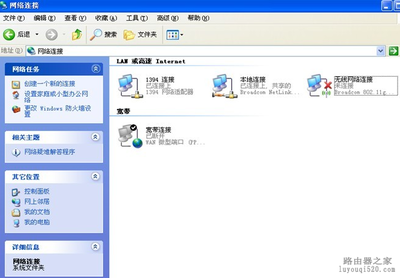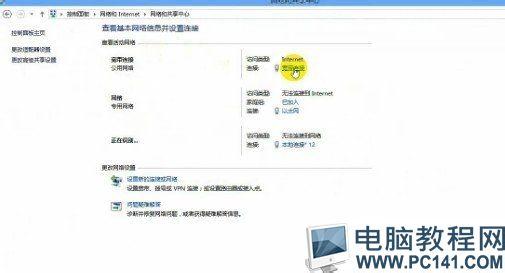如何在笔记本电脑设置wifi热点及wifi共享供其他电脑设备免费wifi无线上网
周末寝室里的网线坏了,几个哥们都要上网,可是只有我一个人有无线网卡,大家都来抢我的电脑用,抢来抢去的都要抓狂了,我上网找资料研究学习了一下,用我的笔记本建立热点发射wifi信号,下面是笔记本电脑win7系统自带建立无线网络功能建立wifi热点发射信号。供其他的电脑手机同时也能免费高速上网。
前期的准备:笔记本电脑,无线网卡,笔记本电脑装win7系统,其他电脑及设备也支持wifi接入
如何在笔记本电脑设置wifi热点及wifi共享――工具/原料笔记本电脑
无线网卡
如何在笔记本电脑设置wifi热点及wifi共享――方法/步骤如何在笔记本电脑设置wifi热点及wifi共享 1、
1.打开开始菜单-设置-控制面板里的网络和internet
如何在笔记本电脑设置wifi热点及wifi共享 2、
2.找到网络和共享中心
如何在笔记本电脑设置wifi热点及wifi共享 3、
3.在左上角管理无线网络,打开它
如何在笔记本电脑设置wifi热点及wifi共享 4、
4.然后进去后选择添加,添加无线网络
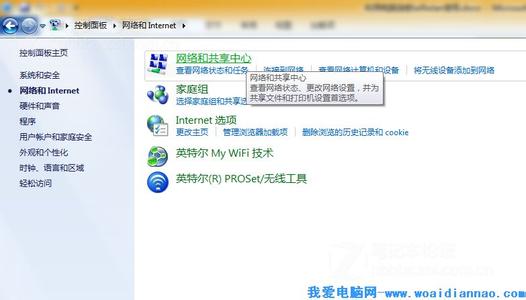
如何在笔记本电脑设置wifi热点及wifi共享_笔记本设置wifi热点
如何在笔记本电脑设置wifi热点及wifi共享 5、
5.我们在这里选择 “创建临时网络”
如何在笔记本电脑设置wifi热点及wifi共享 6、
6.在这个 “手动连接到无线网络”面板里点击下一步
如何在笔记本电脑设置wifi热点及wifi共享 7、
7.填写网络名,网络名谁便写个就行-安全类型选择WEP--设置安全密钥(也就是别人想要连接进网络的时候要输入的密码)-“保存这个网络”这个记得一定要打勾,要不到时候电脑一关,下次开机的时候这个网络就没有了,得重来一次就麻烦了。
如何在笔记本电脑设置wifi热点及wifi共享_笔记本设置wifi热点
如何在笔记本电脑设置wifi热点及wifi共享 8、
8.最后完成,上面显示“ xx网络已经可以使用”然后关闭。
如何在笔记本电脑设置wifi热点及wifi共享 9、
9.在回到管理无线网络面板那里,下边有个更改适配器设置的选项
如何在笔记本电脑设置wifi热点及wifi共享 10、
10.进去对本地连接右击,选择属性,
如何在笔记本电脑设置wifi热点及wifi共享_笔记本设置wifi热点
如何在笔记本电脑设置wifi热点及wifi共享 11、
11.在共享里面把选项选为"无线网络连接",然后把那个“允许其他网络用户控制或禁止共享internet连接”上打钩,然后点击确定
如何在笔记本电脑设置wifi热点及wifi共享 12、
12.
到此为止,共享已经设置完成其他的手机或者电脑想要上网的时候搜索搜索到你取的那个网络名字连接,输密码就能连接上来上网接下来把你手机上的每一个软件都要把接入点选为无线网络哦,反正这个流量对于其他的设备来说都是免费的不花钱的,不用就浪费了
3,以后要无线上网的时候记得把电脑屏幕右下角的那个小电脑(网络)标志里的你新建的那个网络名字先连接上,其他的用户要连接进来的时候用电脑搜索连接上网
这就是如何在笔记本电脑设置wifi热点及wifi共享的全过程,希望能够对需要的朋友有帮助
 爱华网
爱华网